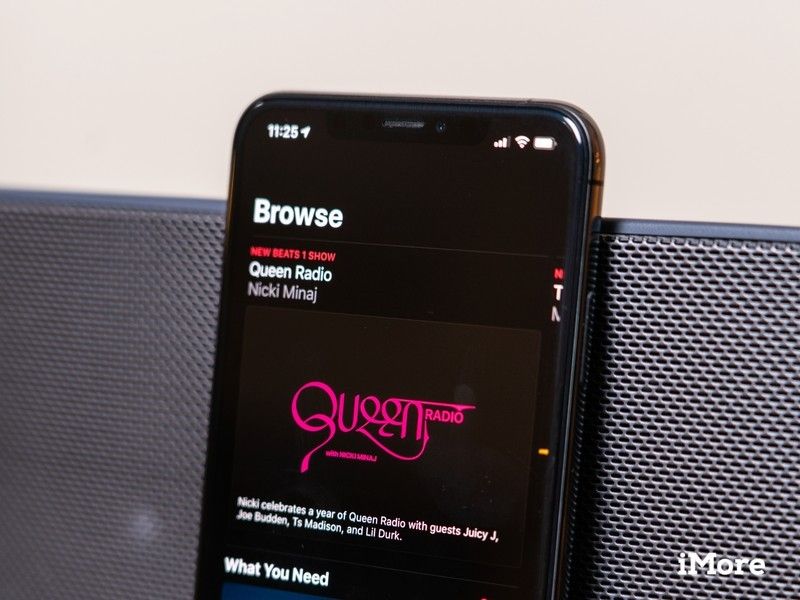
Благодаря доступу к миллионам песен, потоковому радио Beats 1 и вашим собственным трекам, загруженным в библиотеку музыки iCloud, довольно просто запустить большой счет за сотовые данные на вашем iPhone или iPad, наслаждаясь Apple Music, если у вас есть ограниченный тарифный план данные.
Если вы беспокоитесь о нехватке данных в этом месяце, вот несколько настроек и исправлений, которые вы можете попробовать.
- Скачать вместо потоковой передачи
- Скачать через Wi-Fi
- Ограничьте ваш поток
- Отключить автоматическую загрузку
- Отключить сотовые данные
Скачать вместо потоковой передачи
Знаешь, ты будешь стремиться к классической музыке на своем следующем долгом пути? Вы можете поместить эту музыку на свой iPhone или iPad, а не передавать ее через сотовую связь.
А если у вас есть подписка на Apple Music, у вас есть возможность загрузить любую песню, альбом или список воспроизведения из каталога для автономного прослушивания.
Как скачать Apple Music для офлайн прослушивания
Скачать через Wi-Fi
Если вы планируете загружать песни для прослушивания в автономном режиме, чтобы сохранить свои данные, вам нужно убедиться, что вы делаете это не через сотовую связь, а через Wi-Fi. Чтобы проверить, откройте Центр управления, проведя пальцем сверху вниз по экрану (или снизу вверх на iPhone 8 и более ранних версиях) и убедитесь, что Wi-Fi включен, затем проверьте верхнюю часть экрана вашего iPhone, чтобы убедиться, что сотовый идентификатор был заменен значком Wi-Fi.
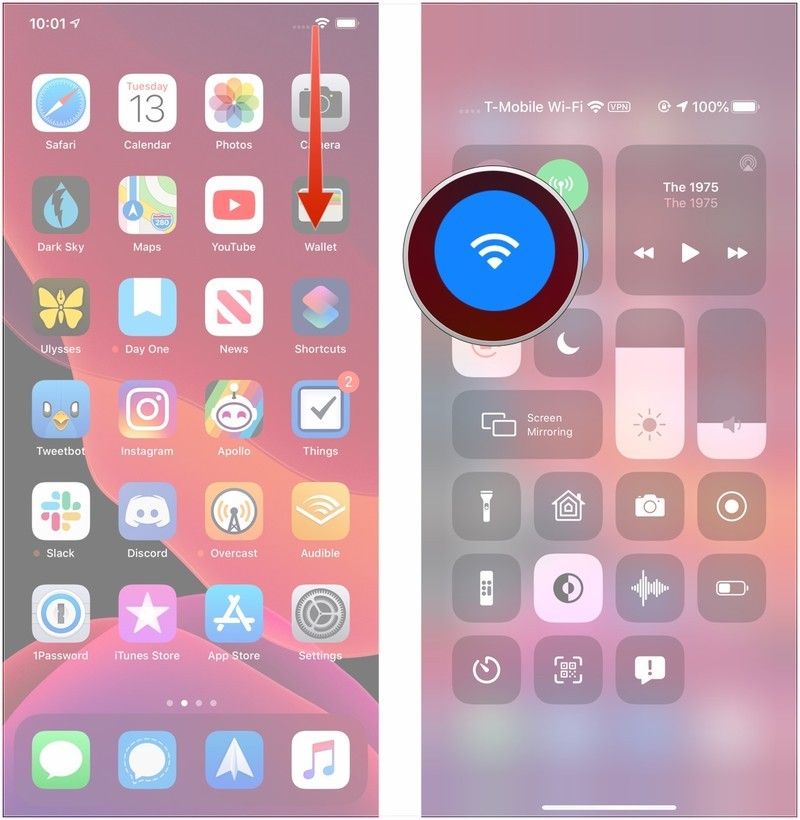
Ограничьте ваш поток
Как и любой другой сервис потоковой музыки, Apple Music использует подключение для передачи данных, чтобы подавать Beats 1, его списки воспроизведения и другие радиостанции на ваш iPhone или iPad.
Если вы часто пользуетесь сервисом, вы, вероятно, будете истощать значительную часть данных. Как и наш совет выше, ограничение времени воспроизведения Beats 1, когда вы находитесь на сотовой связи, — это огромный способ снизить объем данных, потребляемых приложением Music.
Если вы все еще хотите слушать Beats 1 в дороге, есть более удобный способ: скачайте плейлисты из прошлого Beats 1. Вот как это сделать:
- открыто Музыка.
- Нажмите Радио.
Нажмите Beats 1 Shows.
![Откройте «Музыка», нажмите «Радио», нажмите «Beats 1 Shows».]()
Выберите шоу, которое вы хотите слушать под По запросу, по требованию.
Прокрутите вниз и коснитесь нужного плейлиста Плейлисты.
![Нажмите шоу, нажмите плейлист]()
Нажмите + Добавлять кнопка.
Нажмите кнопка загрузки (выглядит как облако с направленной вниз стрелкой).
![Нажмите + Добавить, нажмите скачать]()
Отключить автоматическую загрузку
Если вы регулярно покупаете музыку на своем компьютере через iTunes или через другое устройство, ваш iPhone или iPad могут загружать ее через сотовую связь без вашего ведома. Это отлично подходит для автономных альбомов по требованию, а тем более для вашего тарифного плана. Чтобы отключить это, сделайте следующее:
- Открыть настройки приложение.
- Перейти к Itunes App Store раздел.
Отключите переключатель в разделе «Автоматическая загрузка» для Музыка.
![Откройте «Настройки», нажмите «iTunes & App Store», отключите автоматическую загрузку музыки]()
Отключить сотовые данные
Если вы хотите быть абсолютно уверенным, что приложение «Музыка» не проходит через ваш тарифный план, вы можете полностью отключить сотовый доступ. Вы по-прежнему сможете слушать любой контент, который физически хранится на вашем iPhone или iPad, когда вы находитесь в сотовых сетях; у вас просто не будет доступа ни к чему, что зависит от данных, таких как автоматические загрузки, Apple Music или iTunes Match и Beats 1.
- открыто настройки.
- Нажмите Музыка.
Нажмите Сотовая данных.
![Откройте «Настройки», нажмите «Музыка», нажмите «Сотовые данные».]()
Поверните переключатель рядом с Сотовая данных выкл, чтобы полностью отключить использование сотовых данных.
- Поверните переключатель рядом с Streaming Выключите, чтобы отключить всю потоковую передачу музыки в Music, или отключите переключатель ** High Quality Streaming **, чтобы разрешить потоковую передачу музыки низкого качества, если вы не хотите полностью отключать использование сотовых данных.
Нажмите на переключатель рядом с Скачать отключить, чтобы отключить загрузку музыки через сотовую связь.
![Flip Cellular Data Switch, flip потоковые переключатели, flip Download switch]()
Вот и все. Приложение Music больше не должно потреблять сотовые данные.
Ваши советы?
Если у вас есть приложение Music, которое потребляет большие объемы данных на вашем iPhone или iPad, что вызвало проблему? Дайте нам знать, что и как вы решили проблему в комментариях!
Обновление августа 2019 года: Обновлен через iOS 12.4 и iOS 13 beta.
Сладкая музыка

Apple Music
- Apple Music Review
- FAQ по Apple Music
- Руководство по музыкальной библиотеке iCloud
- Справка Apple Music
- Обсуждение Apple Music
- От $ 4.99 в Apple
Оцените статью!
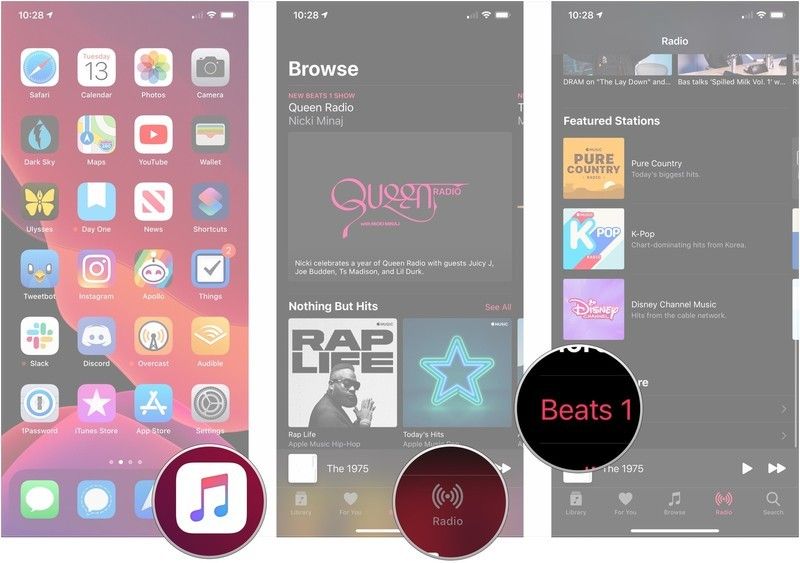
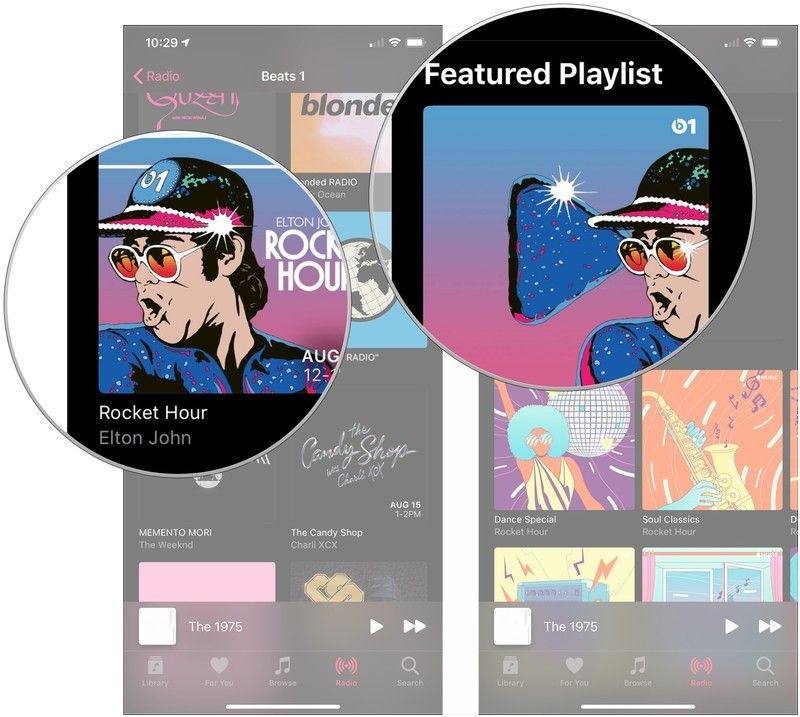
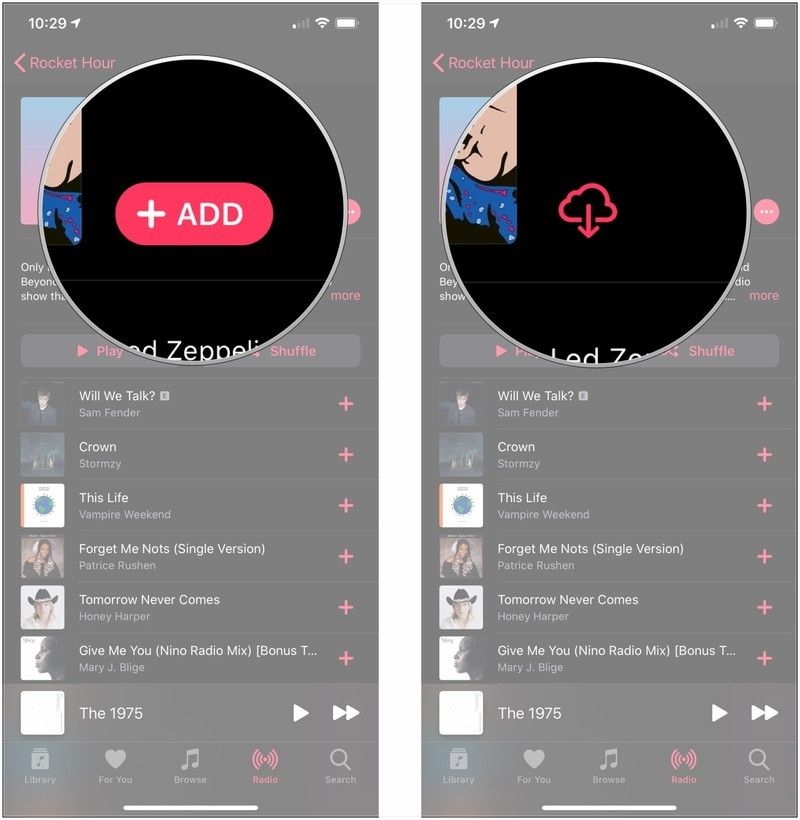
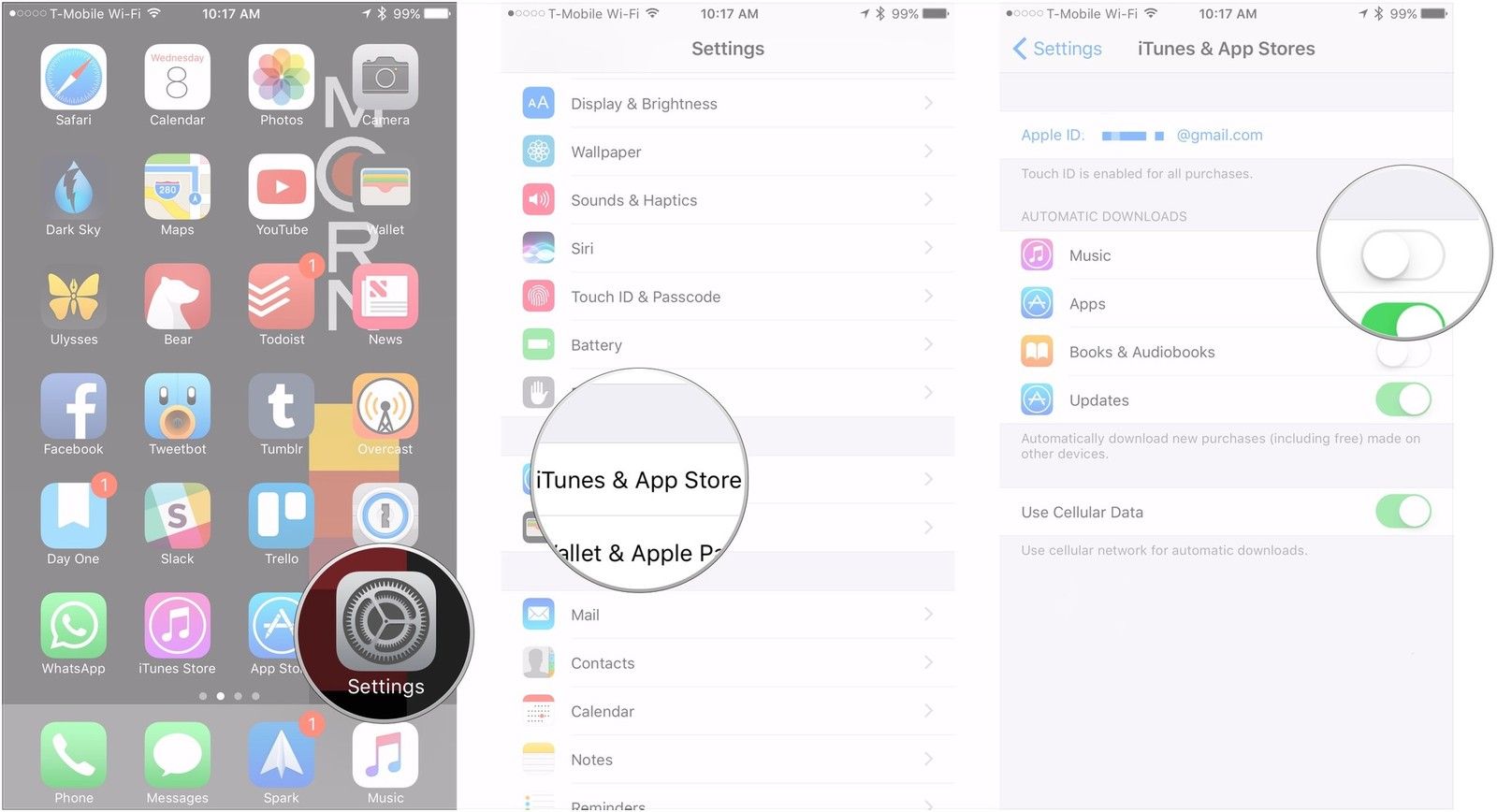
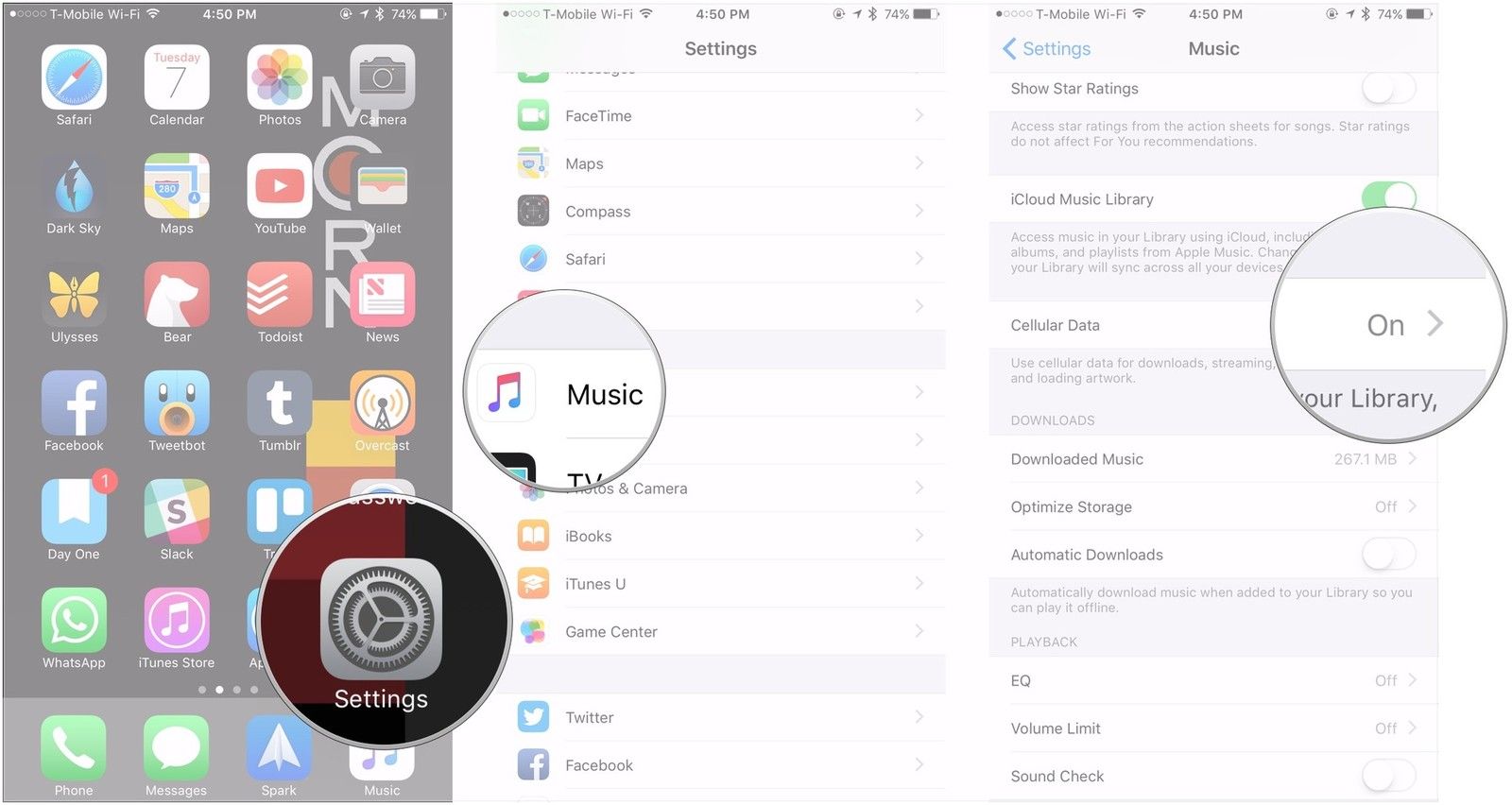
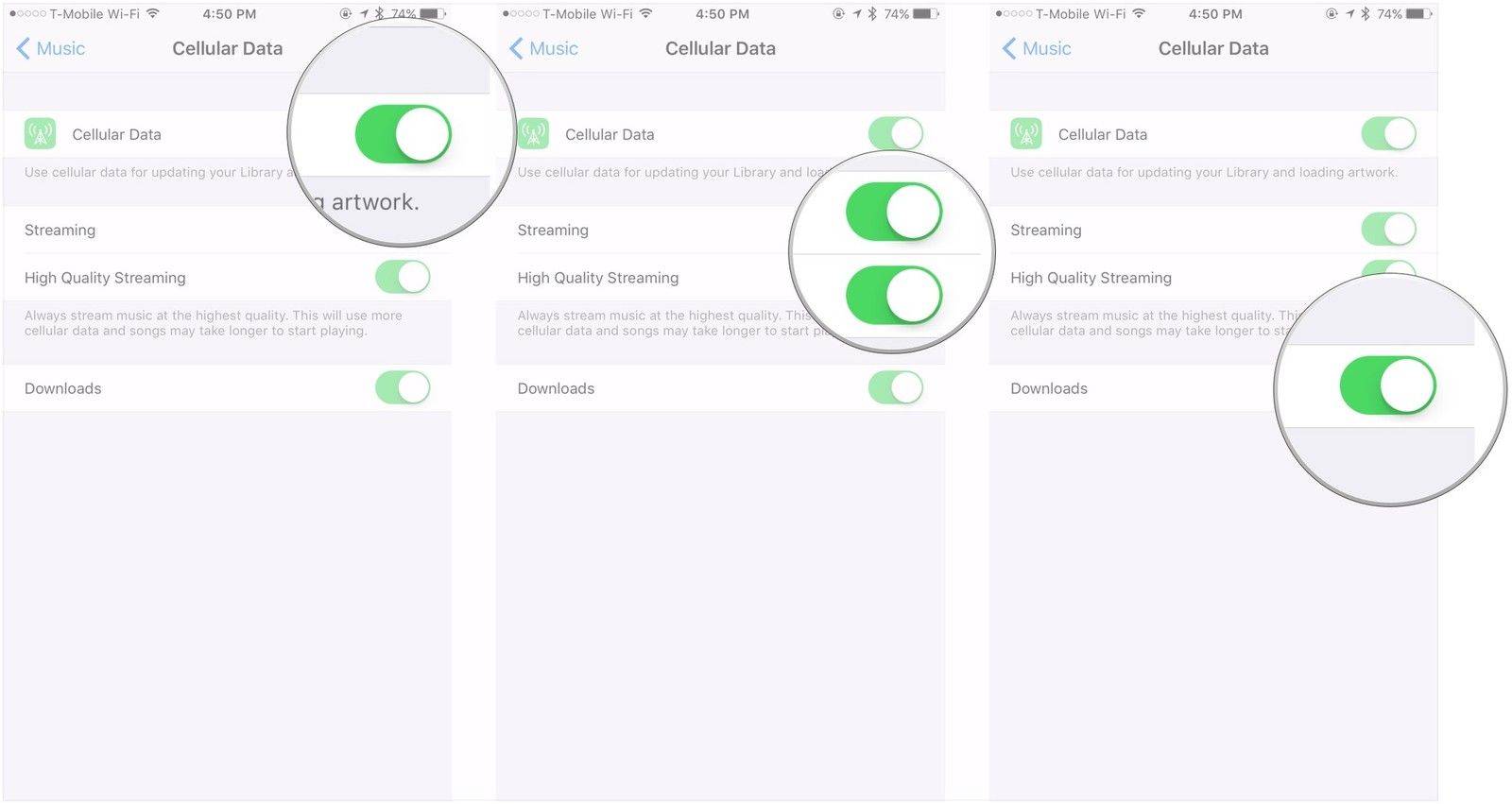


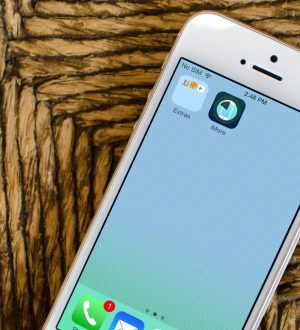
Отправляя сообщение, Вы разрешаете сбор и обработку персональных данных. Политика конфиденциальности.